入室方法はパソコンとスマートフォンで違いはありません。
こちらのページに沿って進めてください。
🎥【動画で解説】リベシティオンラインスペースの入室方法 / oviceアカウントの登録方法
✅ 外部サイトとなっており、専用のリンクからのみ入室できます。
専用リンクはオンラインスペース(ovice)チャットの概要欄に記載しています。
✅ oviceアカウントを持っていない場合
名前を入力することでゲストとしてすぐに入室できますが、
- 次回以降も簡単に入室できる
- アイコン画像やプロフィール情報を保存できる
といったメリットから、oviceアカウントを登録することをオススメしています。
会員登録方法は、大きく分けて2種類あります。
- 既にアカウントを持っている外部サイトの情報と連携して登録する方法
- 外部サイトと連携せずにアカウントを登録する方法
利用しやすい方法を選択してください。
🔶 外部サイトの情報と連携して登録する方法
外部サイトの情報と連携して
① 入口ページの画面上部に表示されている「新規登録」を選択します。
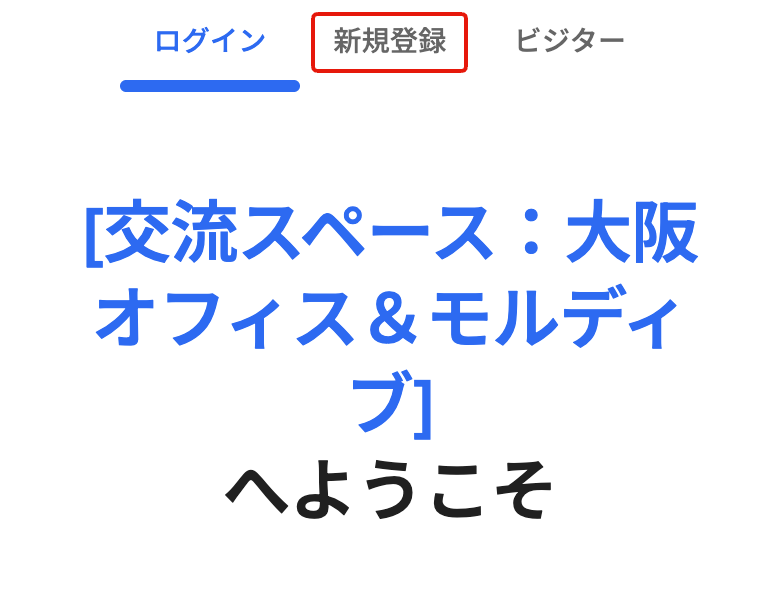
② 連携できるサイトはこちらです。
ご自身が連携しやすいサービスを選んで、連携サイトにログインしてください。
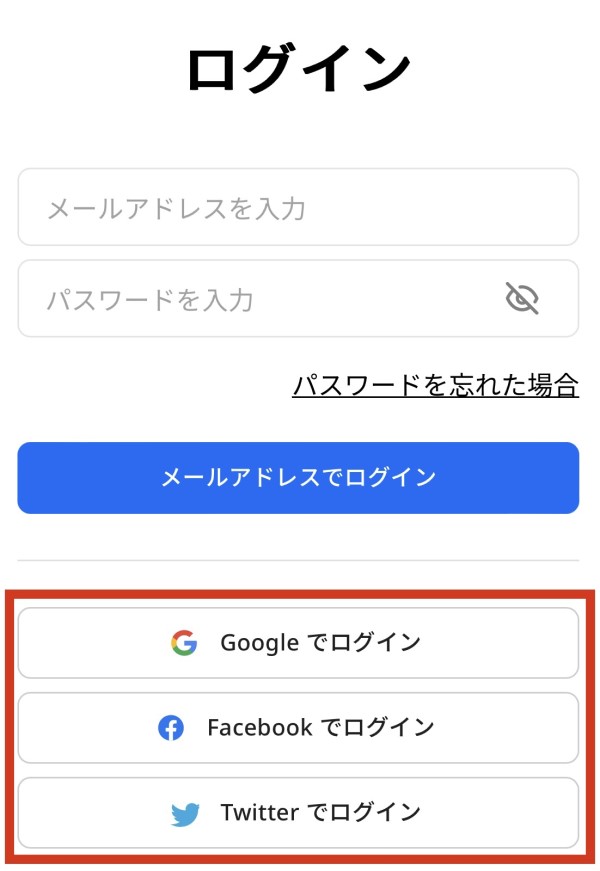
③ 連携サイトにログインすると、確認画面が表示されます。
プライバシーポリシーや利用規約にチェックを入れて「同意します」を選択すると、オンラインスペースに入室できます。
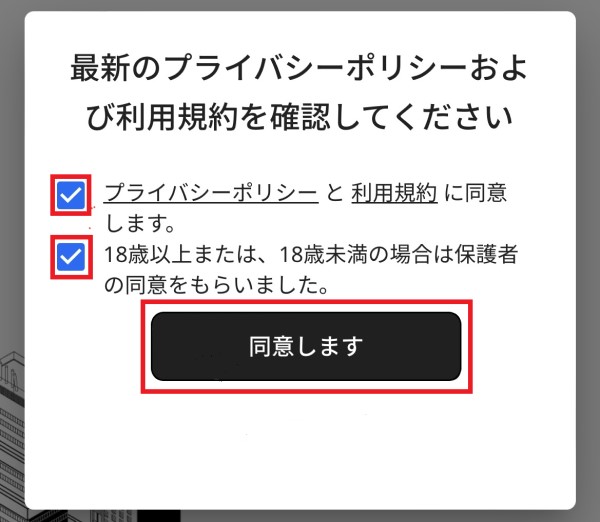
外部サイトと連携してログインした場合、oviceでの表示名は外部サイトで利用している表示名が使用されます。
スペースに入室後、設定からリベシティのユーザー名に変更してください。
<参考Q&A>
【ovice/使い方】初めてリベシティオンラインスペースに来たら、まず何をすればいいですか?
🔶 外部サイトと連携せずにアカウントを登録する方法
メールアドレスを用いた会員登録方法です。
① 入口ページの画面上部に表示されている「新規登録」を選択します。
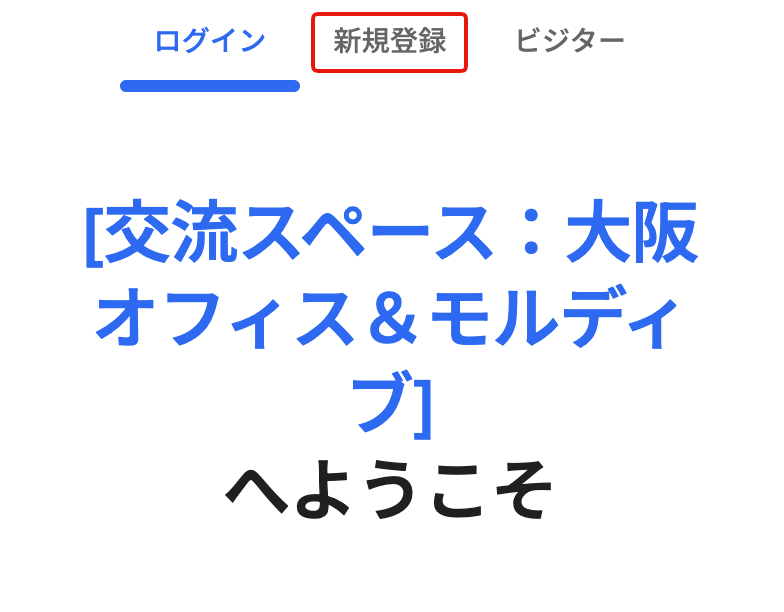
②新規登録画面で、
- 名前(スペースで表示される名前となります)
- E-mailアドレス
- パスワード(2回入力)
を入力し、プライバシーポリシーや利用規約に同意してチェックを入れてから「メールアドレスで新規登録」を選択してください。
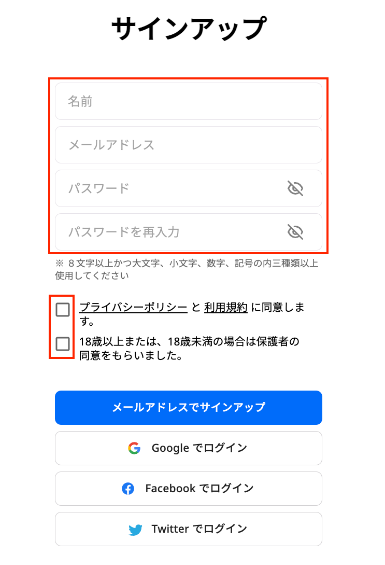
名前はスペースに入室した後に、いつでも変更できます。
✅ oviceアカウントを既に持っている/登録を終えた場合
入口ページで「oviceアカウントを持っている方はログイン」を選択し、外部サイト連携もしくは登録したoviceアカウントでログインしてください。
入室時はマイクとカメラの許可を求められるので、必ず許可してください。
(スマートフォンの方は、入口と入室後で2回許可を求められることがあります)
どちらかが許可されていないとオンラインスペースに入室することができません。
許可をしても、周囲の音がすぐにマイクに入って他の参加者に聞こえたり、ご自身の顔がいきなり公開されたりするわけではないので、安心してご利用ください。
<参考Q&A>
【ovice/よくある質問】マイクやビデオは許可しないとダメですか?/顔が映らないか心配です
ログインをしたらこのような画面になるので、画面を選択することでオンラインスペースへ入室できます。
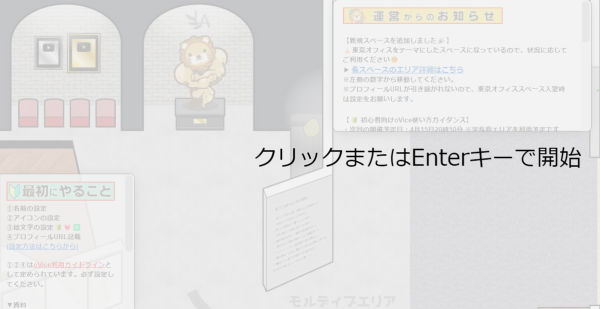
オンラインスペースに入室できたら、次に初期設定を行いましょう!
